Hướng dẫn Staking
Cách chính để stake ADA là ủy thác qua sàn Giao dịch hoặc Ví cá nhân. Chúng tôi đề xuất bạn thực hiện Ủy thác qua ví cá nhân để đảm bảo an toàn và giúp hệ thống Phi tập trung hơn.
Có rất nhiều loại ví bạn có thể sử dụng để Ủy thác. Hai ví phổ biến nhất là Daedalus và Yoroi.
- Daedalus được tạo ra bởi IOHK, một công ty chuyên theo đuổi sự phát triển của Cardano. Nó là một ví phần mềm tương thích với macOS, Windows và Linux.
- Yoroi là một ví thân thiện với người mới bắt đầu, rất phù hợp với người dùng với mục đích ủy thác hoặc chuyển tiền. Bạn có thể sử dụng ví Yoroi dưới dạng ứng dụng di động trên cả Playstore cho Android và Appstore cho iOS. Hoặc bạn cũng có thể cài đặt dưới dạng tiện ích mở rộng của trình duyệt tương thích với Google Chrome, Firefox và Microsoft Edge.

Hướng dẫn ủy thác qua ví Yoroi - Mobile
Đây là cách ủy thác dễ dàng và nhanh nhất. Chúng tôi khuyến nghị bạn nên dùng cách này.
Bước 1: Downloading the Yoroi Mobile App
Đảm bảo rằng bạn đang tải xuống ứng dụng thật và chính xác. Nó được tạo ra bởi EMURGO. Nếu bạn vân nghi ngờ, hãy truy cập trang web chính thức của Yoroi, https://yoroiwallet.com/ và chọn các liên kết phù hợp để tải xuống ứng dụng.
Bước 2: Khởi động ví Yoroi trên mobile
Sau khi cài đặt ví Yoroi trên điện thoại. Hãy khởi động ví và chọn "ADD WALLET (SHELLEY-ERA) để thêm ví.
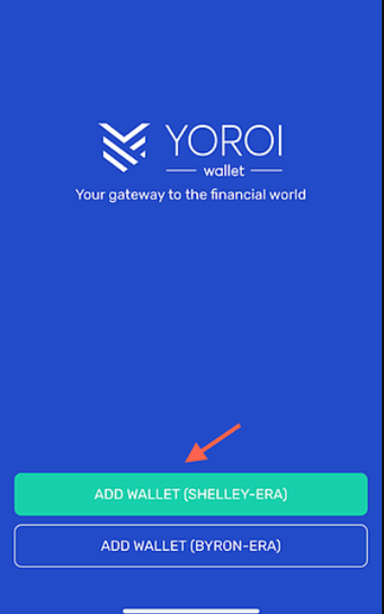
Bước 3: Tạo ví mới hoặc Phục hồi vĩ cũ
- Chọn CREATE WALLET nếu bạn muốn tạo ví mới
- Chọn RESTORE WALLET nếu bạn muốn phục hồi ví đã tạo sẵn trước đó
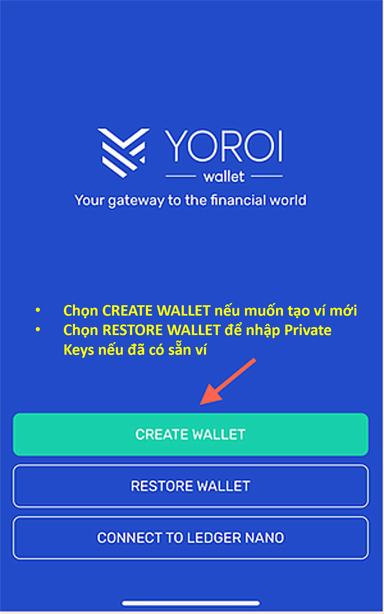
Bước 4: Đăng nhập ví & nhận ADA
Để thực hiện bước tiếp theo, bạn cần phải đăng nhập được vào ví và đảm bảo ví của bạn đã có sẵn ADA. Tài liệu này chỉ hướng dẫn việc Ủy thác. Vì vậy, chúng tôi sẽ không hướng dẫn việc đăng nhập vào ví và không hướng dẫn việc rút tiền ở đây. Hãy tham khảo thêm các tài liệu khác nếu cần thiết.
Bước 5: Ủy thác
- Chọn menu Delegate nằm ở góc dưới cùng, bên tay phải.
- Chọn GO TO STAKING CENTER
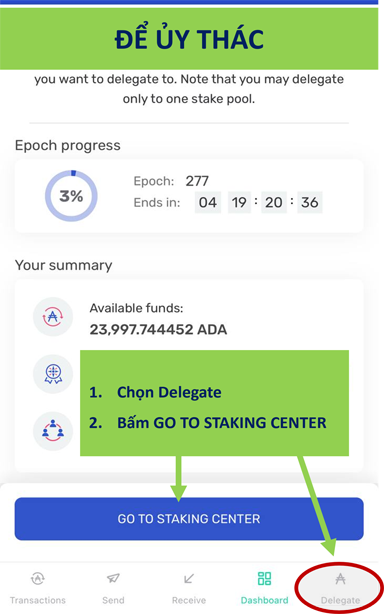
Bước 6: Chọn pool để ủy thác
- Tại ô tìm kiếm, hãy nhập tên Pool mà bạn muốn ủy thác.
- Kiểm tra lại thông tin để đảm bảo bạn đã chọn đúng pool.
- Chọn nút DELEATE để bắt đầu ủy thác
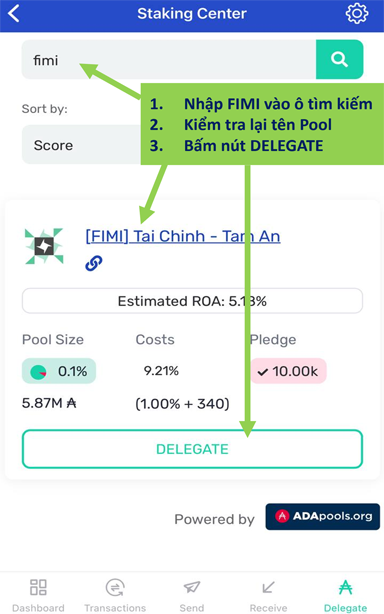
Bước 7: Xác nhận thực hiện
- Nhập mật khẩu của ví (Spending Password), không phải bộ từ khóa phục hồi.
- Chọn DELEGATE để hoàn thành
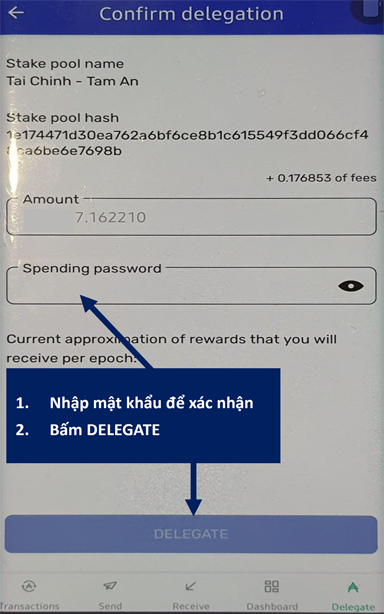
Bước 8: Kiểm tra Kiểm tra lần cuối. Nếu trong phần Stake pool delegated có tên pool, tức là việc ủy thác của bạn đã hoàn thành. Ví của bạn đã sẵn sàng nhận thường từ việc ủy thác!
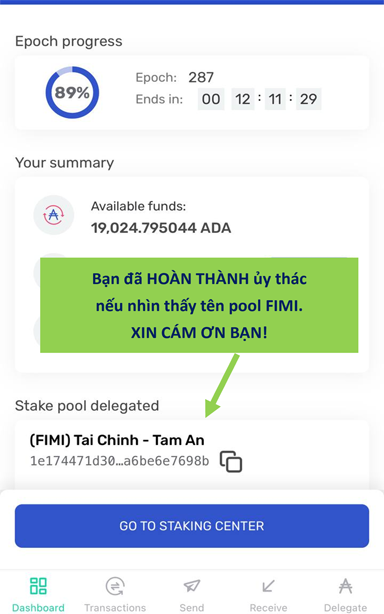
Hướng dẫn ủy thác qua ví Yoroi - Trình duyệt
Sau đây, chúng tôi sẽ hướng dẫn bạn ủy thác thông qua ví Yoroi trên trình duyệt (bạn sẽ cần sử dụng máy tính cá nhân).
Bước 1: Tải xuống tiện ích mở rộng Yoroi
Truy cập Yoroi và tải xuống tiện ích mở rộng phù hợp với bạn. Đối với bài viết này, chúng tôi sẽ sử dụng ví tiện ích mở rộng của Chrome.
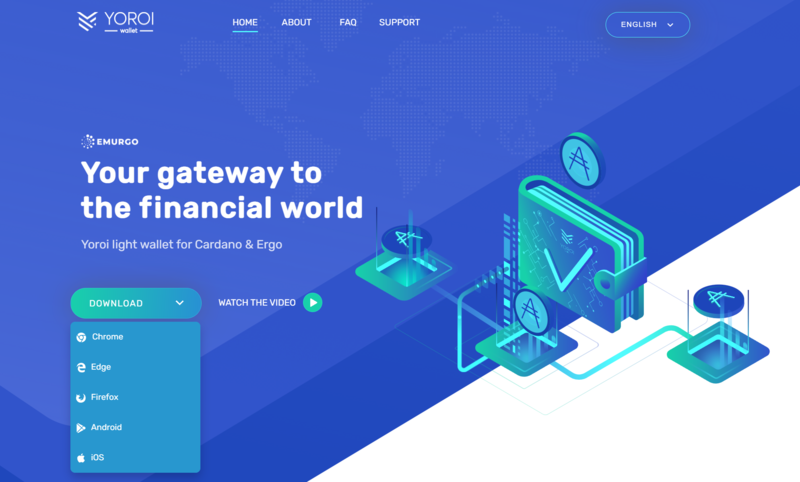
Bước 2: Tạo ví mới
Có một tùy chọn để khôi phục ví hiện có, sử dụng ví phần cứng hoặc tạo ví. Đối với bài viết này, chúng tôi sẽ tạo một ví mới.
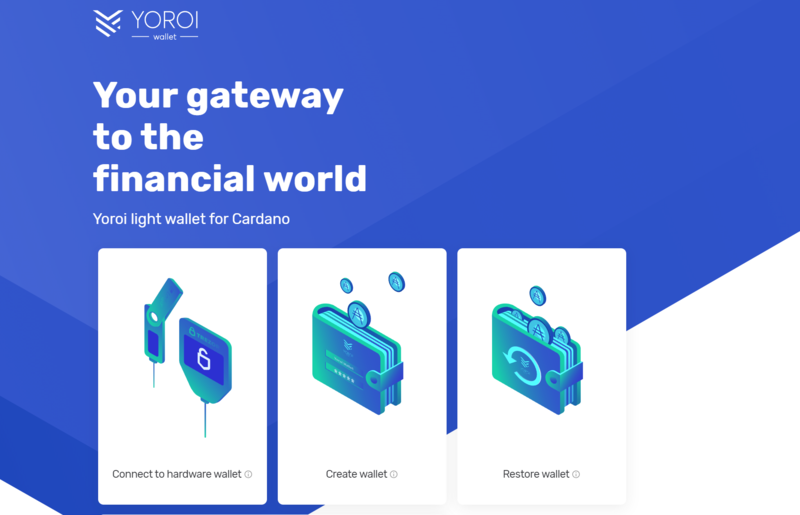
Bước 3: Tạo tên người dùng và mật khẩu
Tiếp theo, chỉ cần đặt tên cho ví của bạn và mật khẩu bạn sẽ sử dụng để truy cập vào ví này. Khi thực hiện xon, bạn sẽ nhận được một bộ từ khóa dùng để khôi phục ví khi cần. Hãy ghi lại và lưu trữ bộ từ khóa này thật cẩn thận.
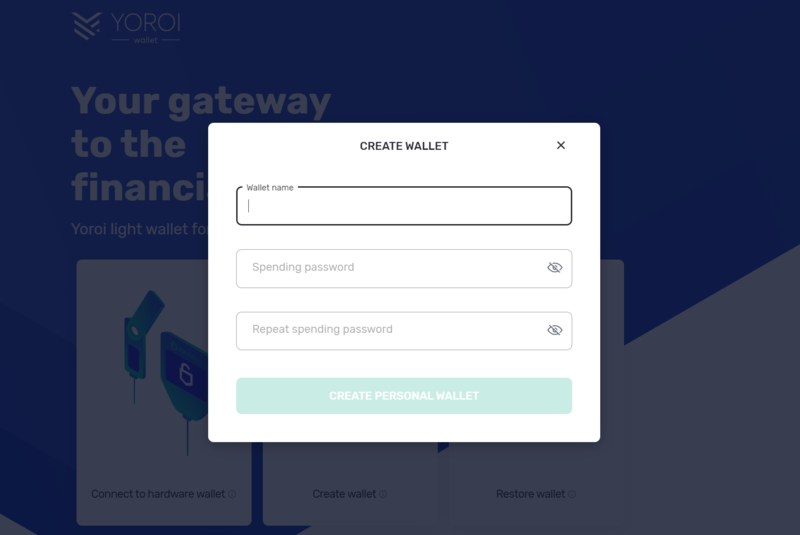
Bước 4: Lưu trữ Mã khôi phục (Quan trọng!)
Giữ cụm từ khôi phục ở nơi an toàn để đảm bảo nó không bị mất. Cụm từ khôi phục là cần thiết để khôi phục ví của bạn sang một máy tính khác nếu muốn.
Nếu bạn làm mất cụm từ khôi phục, bạn sẽ mất quyền truy cập vào ví và không thể khôi phục được số tiền chứa trong đó. Ngoài ra, lưu ý rằng nếu cụm từ khôi phục rơi vào tay kẻ xấu, bạn sẽ mất tất cả số tiền có trong ví đó.
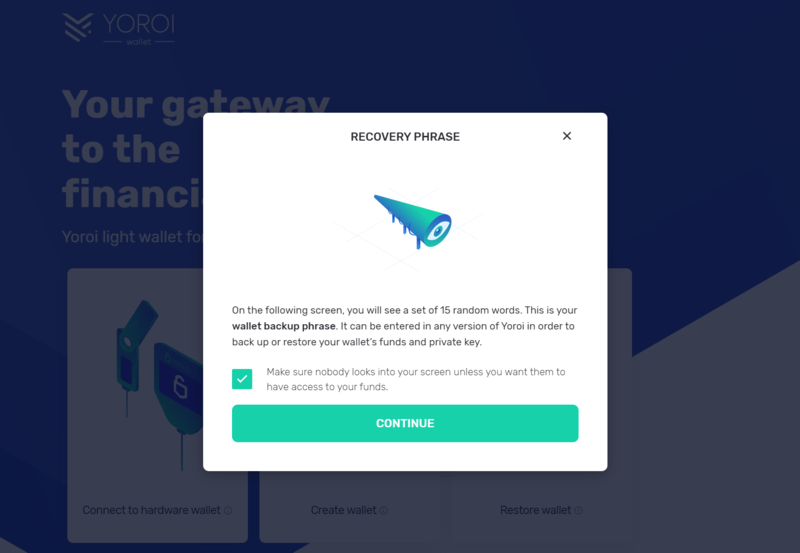
Bước 5: Gửi ADA vào ví của bạn
Bây giờ, bạn cần gửi ADA vào ví mới được tạo. Nhấp vào tùy chọn 'Receive' để lấy địa chỉ ví muốn nhận. Lưu ý: Có thể có nhiều địa chỉ ví khác nhau được tạo ra. Đừng quá lo lắng, hãy chọn một địa chỉ ví bất kỳ.
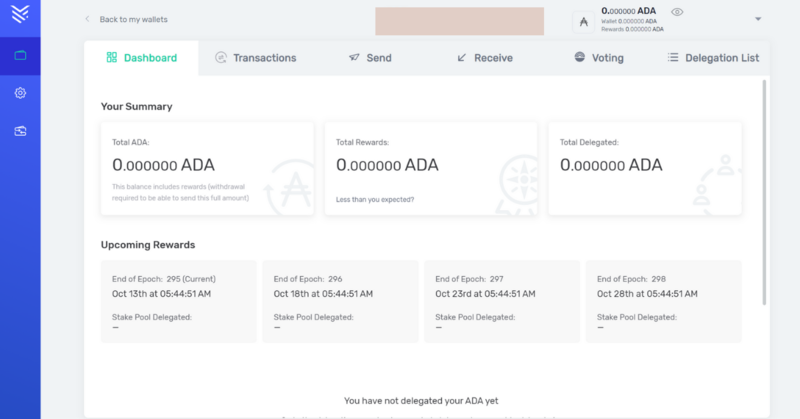
Bước 6: Rút mã thông báo ADA khỏi sàn giao dịch
Bạn sẽ cần sao chép địa chỉ từ ví Yoroi của mình và nhập địa chỉ vào địa chỉ rút tiền trên sàn giao dịch của bạn. Mỗi sàn khác nhau sẽ có quy trình và quy định khác nhau. Bạn cần tham khảo thêm thông tin từ sàn giao dịch của bạn để đảm bảo thực hiện đúng.
Để chắc chắn, bạn có thể rút thử số tiền nhỏ nhất có thể cho lần rút đầu tiên để kiểm tra xem mình có nhận được hay không. Việc này có thể làm bạn tốn thêm một lần phí rút tiền, nhưng nó là cần thiết để đảm bảo chắc chắn bạn đang thực hiện mọi thứ đúng.
Bước 7: Bắt đầu ủy quyền các mã thông báo
Nhấp vào cột 'Delegation List' ở trên cùng bên phải để chọn Stake Pool. Nó sẽ trông giống như thế này.
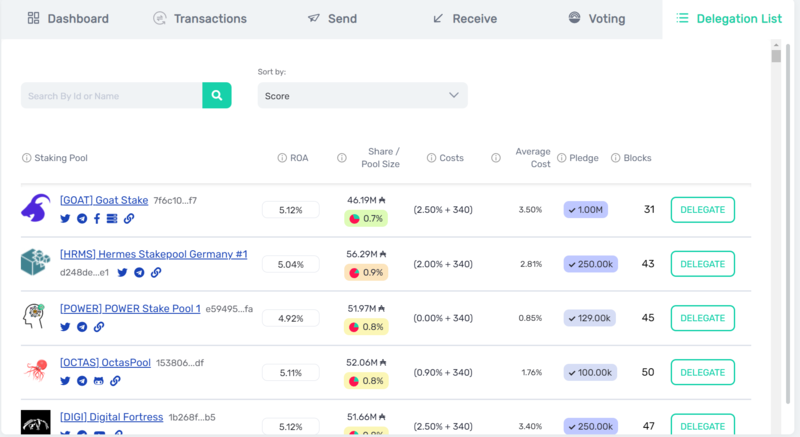
Hãy ủng hộ các pool của chúng tôi: FIMI, FIDA, GRAB
Bước 8: Chọn Stake Pool của bạn
Chọn stake pool mà bạn muốn, sau đó nhập mật khẩu của bạn và bạn đã sẵn sàng! Bạn vừa Ủy thác ADA của mình và bây giờ có thể bắt đầu nhận phần thưởng Stake.
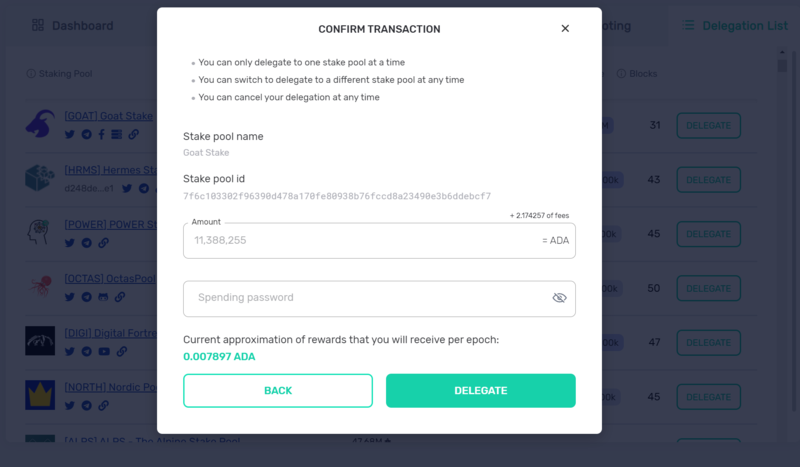
Chúc mừng, bạn đã ủy thác thành công!
Hướng dẫn ủy thác qua ví Daedalus (không khuyến khích)
Daedalus là một phiên bản node đầy đủ (full node). Nó cập nhật và lưu trữ toàn bộ dữ liệu blockchain của Cardano. Vì vậy, bạn có thể mất nhiều thời gian để đồng bộ dữ liệu trước khi có thể sử dụng được.
Nếu chỉ cần thực hiện việc Staking và chuyển tiền, Chúng tôi khuyến nghị không nên dùng ví Daedalus. Yoroi là một lựa chọn tốt hơn.
Ví Daedalus chỉ có phiên bản dành cho máy tính. Mọi phiên bản vid Daedalus dành cho mobile đều là lừa đảo.
Dưới đây chúng tôi hướng dẫn các bước ủy thác với ví Daedalus.
Bước 1: Tải xuống, cài đặt và tạo ví Daedalus
Đầu tiên, tải xuống Daedalus và tạo một ví. Phải đảm bảo rằng bạn đang tải xuống ứng dụng Daedalus từ trang web chính thức.

Để đơn giản, bài viết này chỉ hướng dẫn ủy thác mà không hướng dẫn quá trình tạo ví trên Daedalus tại đây. Hãy đảm bảo bạn đã truy cập vào ví của mình trước khi thực hiện các bước tiếp theo.
Bước 2: Chọn Delegation Center để bắt đầu ủy thác
- Từ menu bên trái, chọn Delegation Center.
- Trên màn hình ủy quyền, hãy chọn Stake pools.
- Tại ô "Search Stake Pool" hãy gõ tên pool mà bạn muốn tìm kiếm. Để ủng hộ chúng tôi, xin hãy chọn FIMI, FIDA hoặc GRAB.
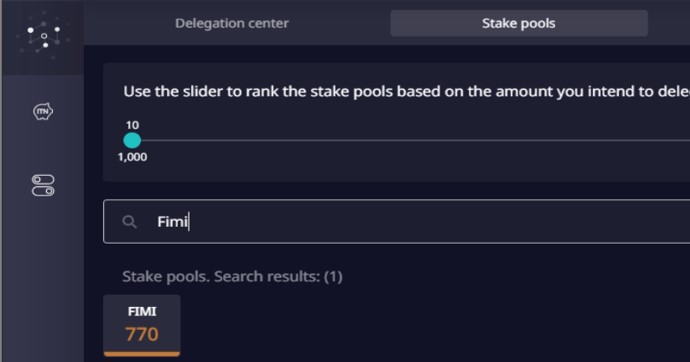
Bước 3: Ủy thác ADA
Nhấp vào Tên pool mà bạn chọn để xem thêm thông tin về pool và chọn "Delegate to this pool" nếu bạn muốn ủy quyền ADA cho pool đó. Cần đảm bảo rằng bạn sử dụng nhóm không vượt quá mức Bão hòa vì phần thưởng của bạn sẽ bị giảm đi.
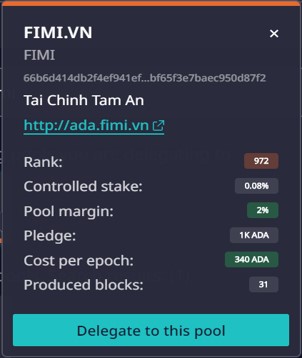
Hãy chọn "Continue" ở màn hình tiếp theo để xác nhận.
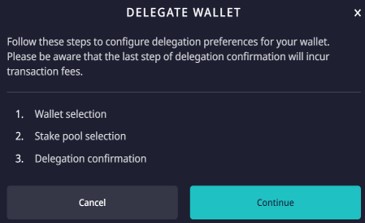
Hãy lưu ý rằng mỗi lần bạn ủy quyền ADA cho một pool, sẽ có một khoản phí nhỏ để ghi nhận giao dịch thay đổi của bạn. Mỗi lần ủy thác cũng là một lần bạn thực hiện ghi dữ liệu lên blockchain. Vì vậy, bạn cần phải trả phí.
Hãy nhập mật khẩu của ví (Không phải bộ từ khóa phục hồi) để xác nhận việc thực hiện ủy thác.
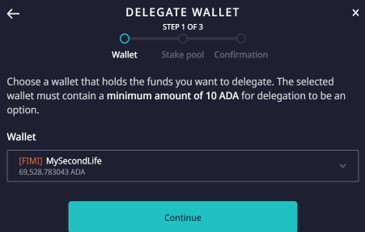
Chúc mừng, bạn đã hoàn thành ủy thác qua ví Daedalus.
Lưu ý:
- Phí ủy thác có thể khác nhau một chút tùy theo Stake Pool mà bạn chọn.
- Bạn cần chờ đợi từ 15 - 20 ngày để có thể nhận được phần thưởng nếu đây là lần ủy thác đầu tiên của ví.
- Sau đó bạn sẽ có thể nhận thưởng đều đặn sau mỗi epoch (5 ngày) nếu SPO của bạn có đóng block.
Nếu bạn muốn hiểu thêm thông tin về Staking, hãy tham khảo thêm các bài viết tại đây:
